Wix Vídeo: adicionar vídeos ao seu acervo de vídeos
6 min de leitura
Neste artigo
- Upload de vídeos
- Incorporar vídeos
- Fazer upgrade do armazenamento de vídeo
- Perguntas frequentes
O acervo do Wix Vídeo é onde você gerencia todos os vídeos que adicionou ao seu site. Lá é possível fazer upload de novos vídeos, excluir vídeos existentes, editar informações do vídeo e muito mais.
Use seu acervo de vídeos para organizar e estruturar seu conteúdo de vídeo. Agrupe conteúdos semelhantes e configure canais para que os espectadores encontrem mais facilmente o conteúdo que desejam.
Além de exibir seus próprios vídeos em seu site, você pode incorporar vídeos do YouTube, Vimeo e Facebook.
Antes de começar:
Para acessar seu acervo de vídeos, primeiro é necessário adicionar o Wix Vídeo.
Upload de vídeos
Faça upload de vídeos diretamente do seu computador, do Dropbox ou do Google Drive. Você pode fazer upload de até 30 minutos de vídeo gratuitamente. Se você precisar fazer upload de mais, faça upgrade para um plano Premium adequado.
Para adicionar um vídeo ao seu acervo de vídeos:
- Vá para o acervo de vídeos no painel de controle do seu site.
Observação: você também pode acessar seu acervo de vídeos ao clicar em um vídeo no Editor e depois em Gerenciar vídeos. - Dependendo se você está fazendo upload de um vídeo pela primeira vez ou adicionando outros vídeos, siga as etapas abaixo:
- Faça upload do seu primeiro vídeo: clique em Adicionar vídeos.
- Adicionando mais vídeos: clique em Adicionar vídeos no canto superior direito.
- Escolha de onde você deseja fazer upload do vídeo e siga as etapas relevantes abaixo:
Do seu computador
Do Dropbox
Do Google Drive
Depois de fazer upload dos seus vídeos:
- Clique no ícone Editar informações do vídeo
 para editar as informações de um vídeo.
para editar as informações de um vídeo. - Organize seus vídeos e escolha o que deseja exibir no seu site.
Incorporar vídeos
O Wix Vídeo permite que você incorpore vídeos do YouTube, Vimeo e Facebook. Os vídeos que você incorpora não contam para o seu limite de 30 minutos de vídeo. Você não pode vender vídeos que incorporou.
Observação:
Não é possível incorporar vídeos que não estão no YouTube, Vimeo ou Facebook.
Para incorporar um vídeo:
- Acesse o Acervo de vídeos no painel de controle do seu site.
- Se você estiver incorporando um vídeo pela primeira vez ou incorporando vídeos adicionais, siga as etapas abaixo:
- Incorpore seu primeiro vídeo:
- Insira o URL do vídeo no campo Incorpore qualquer vídeo do YouTube, Vimeo ou do Facebook.
- Clique em Adicionar vídeo.
- Adicionando mais vídeos:
- Clique em Adicionar vídeos no canto superior direito e escolha de onde você deseja incorporar o vídeo.
- Insira o URL do vídeo no campo Cole o URL do vídeo ou da lista de reprodução e clique em Adicionar à biblioteca.
- Incorpore seu primeiro vídeo:
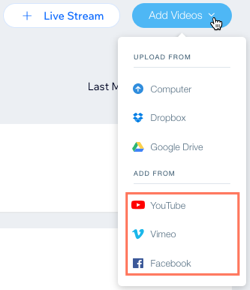
Observação:
As visualizações de vídeos incorporados podem não ser registradas na plataforma nativa desse vídeo (por exemplo: YouTube, Vimeo ou Facebook).
Fazer upgrade do armazenamento de vídeo
Cada vídeo que você envia para o Wix é hospedado com segurança nos servidores do Wix. Esses arquivos contam para o limite total de armazenamento do seu site. Em Gerenciar armazenamento nas configurações do seu site você pode ver quanto espaço de armazenamento seu site está usando no total.
Se você precisar de mais armazenamento, você pode fazer upgrade do seu site para adicionar espaço de armazenamento, além de outros benefícios para o seu negócio, como venda de conteúdo de mídia e recursos de marketing automatizados.
Para fazer upgrade do seu armazenamento:
- Vá para Acervo de vídeos no painel de controle do seu site.
- Se você estiver se aproximando ou atingiu seu limite de armazenamento, você verá uma barra de aviso na parte superior da tela. Clique em Fazer upgrade para ver as opções de upgrade.
Observação: você só verá essa mensagem se estiver se aproximando ou se tiver atingido seu limite de armazenamento, mas você pode fazer upgrade a qualquer momento.
- Selecione o plano Premium que deseja adicionar ao seu site e conclua o processo de compra.
Depois de fazer upgrade do seu site, seu novo limite de armazenamento é aplicado automaticamente ao seu site.
Dica:
Saiba mais sobre como aumentar seu armazenamento de vídeo.
Perguntas frequentes
Aqui estão algumas perguntas comuns sobre como adicionar vídeos ao seu acervo:
Que tipos de arquivo posso fazer upload no meu acervo de vídeos?
Qual é o tamanho máximo do arquivo que posso fazer upload?
Qual é a resolução ideal para o Wix Vídeo?
Posso fazer upload de vídeos em massa?
Posso alterar as informações (título, descrição e miniatura) dos vídeos incorporados?
Posso incorporar vídeos privados?
Posso incorporar vídeos de páginas privadas do Facebook?
Por que minha miniatura e carimbo de data/hora não aparecem no meu vídeo do Facebook?
Quanto tempo leva para as alterações feitas no YouTube aparecerem no Wix Vídeo?
Posso adicionar uma playlist do YouTube no Wix Vídeo?
Posso adicionar um vídeo do Vimeo On Demand no Wix Vídeo?
O que significam os estágios de upload "Na fila" e "Transcodificação"?
Posso configurar uma transmissão ao vivo?


